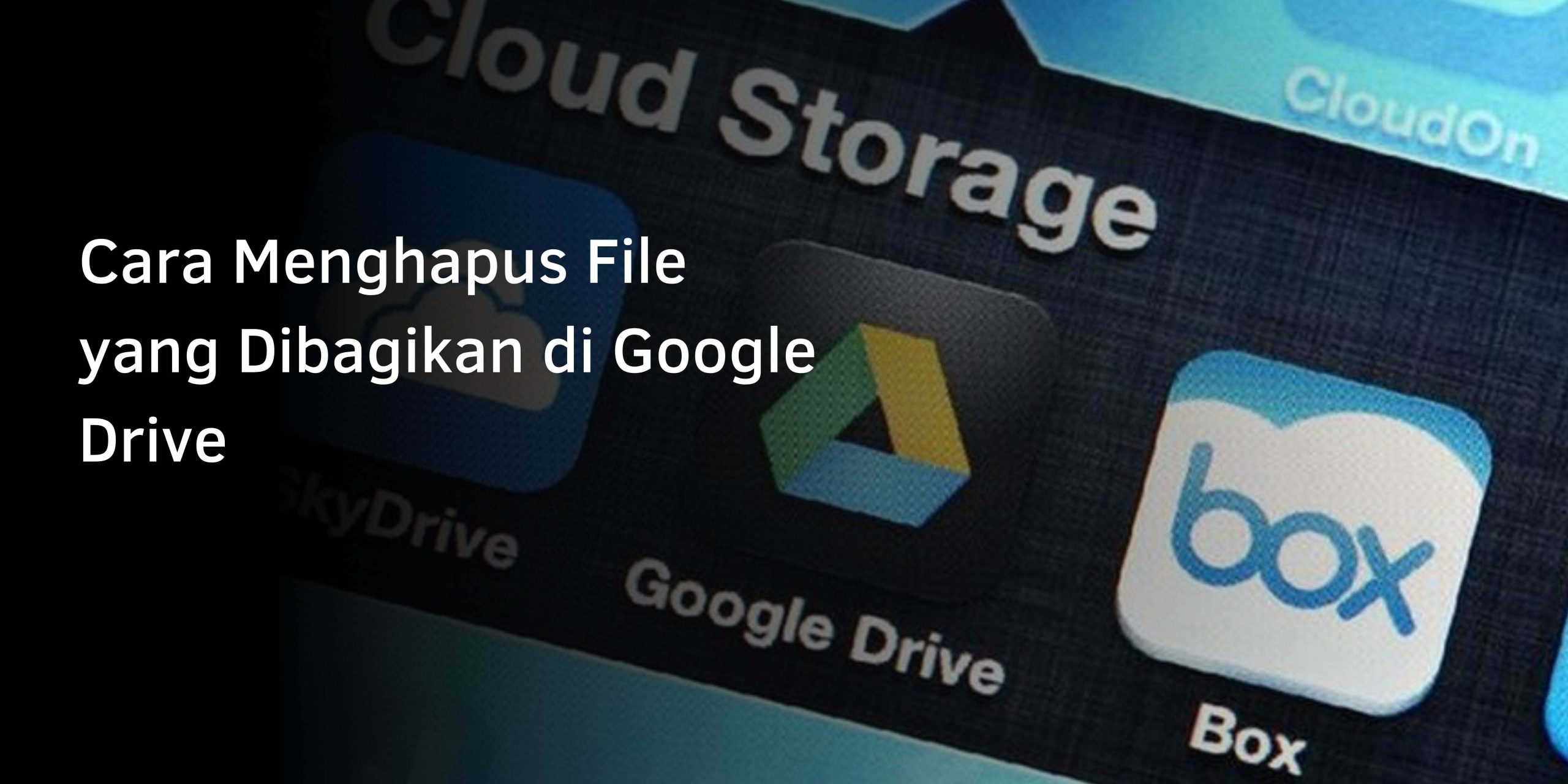Cara Menghapus File di Google Drive
Cara Menghapus File di Google Drive–Tentu saja, Anda perlu mempelajari cara bersama di Google Drive jika Anda ingin menghapus yang mengarsipkan atau membagikan suatu hari nanti. Perlu Anda ketahui bahwa Google Drive adalah aplikasi penyimpanan yang sangat praktis dan sangat berguna bagi pengguna. Menghapus file yang tersimpan di Google Drive dirancang untuk mengurangi ruang penyimpanan agar tidak mengganggu kinerja smartphone Anda. Nah, bagi yang sedang memikirkan cara yang dibagikan di Google Drive, simak langkah-langkah selanjutnya.
Cara Menghapus File yang Dibagikan di Google Drive Melalui Laptop atau PC
Saat Google Drive penuh, Anda dapat yakin bahwa Anda tidak dapat lagi menyimpan berbagai jenis data. Salah satu solusi yang bisa Anda lakukan adalah dengan menghapus yang sebelumnya Anda bagikan di Google Drive. Nah, berikut ini cara menghapus Google Drive Anda.
1. Login ke Google Drive
Cara pertama untuk menghapus file yang membagikan di Google Drive adalah dengan mengakses Google Drive terlebih dahulu melalui tautan resmi. Tautan ini akan mengarahkan Anda ke halaman beranda Google Drive.
2. Pilih File
Jika Anda sudah masuk ke Google Drive, Anda dapat menemukan berbagai jenis yang telah Anda bagikan di Google Drive di halaman Drive Saya. Anda kemudian dapat memilih yang ingin Anda hapus.
Untuk memudahkan dalam memilih file, Anda dapat melakukannya dengan menekan tombol CTRL sambil mengklik file yang ingin Anda hapus. Setelah memilih file, langkah selanjutnya adalah klik kanan dan pilih Hapus. Ini akan menghapus konten yang membagikan. Namun, metode ini tidak menghapus secara permanen. File tersebut hanya terhapus sementara, dimana file tersebut hanya ada di Recycle Bin atau hanya ada di Recycle Bin.
Nah, bagi yang ingin menghapusnya secara permanen, klik tong sampah pada kolom menu di sisi kiri layar Google Drive. Kemudian tekan CTRL + A pada keyboard laptop Anda untuk menghapus semua. Jika sudah, klik kanan dan pilih Permanently Delete. Ini akan menghapus file yang membagikan di Google Drive secara permanen.
Cara Menghapus File yang Dibagikan di Google Drive Melalui Android
Cara Menghapus File di Google Drive selain menggunakan laptop, Anda juga dapat menghapus file yang memdibagikan di Google Drive di smartphone Android Anda. Tidak jauh berbeda dengan menghapus file melalui laptop, cara ini juga cukup sederhana.
1. Buka Aplikasi Google Drive
Untuk menghapus yangmem membagikan di Google Drive, Anda harus terlebih dahulu membuka aplikasi Google Drive. Jika Anda belum memiliki aplikasi Google Drive ini, Anda dapat mengunduhnya untuk pertama kali melalui aplikasi PlayStore.
2. Tekan Tab Folder
Setelah membuka aplikasi Google Drive, langkah selanjutnya adalah menekan tab folder. Jika demikian, Anda dapat memilih yang ingin Anda hapus.
3. Tekan Ikon Hapus
Apakah file yang ingin Anda hapus benar-benar meimilih. Kemudian langkah selanjutnya adalah menekan ikon hapus di bagian atas halaman Google Drive. Ini akan menghapus file yang memilih sebelumnya.
4. Klik Menu Sampah
Setelah menghapus file yang sebenarnya ingin Anda hapus, langkah selanjutnya adalah memilih opsi Trash. Untuk melakukan ini, ketuk menu di sudut kiri atas layar Google Drive. Dengan cara ini Anda akan melihat file yang menghapus. Anda dapat menghapusnya lagi dan file tersebut mungkin hilang secara permanen dari Google Drive.
Cara Menghapus File yang Dibagikan di Google Drive Secara Permanen
Selain banyak metode yang menjelaskan di atas, Anda dapat menghapus bersama di Google Drive hingga benar-benar bersih. Mau tahu caranya, simak penjelasan lengkapnya di bawah ini.
1. Buka Aplikasi
Langkah pertama yang perlu Anda lakukan adalah membuka aplikasi Google Drive. Anda kemudian dapat memilih data atau yang ingin Anda hapus secara permanen. Setelah selesai, klik ikon tiga titik di sebelah terkait.
2. Klik Opsi Hapus
Saat tab baru muncul, Anda dapat memilih tombol Hapus. Jika sudah berhasil menghapus yang ingin dihapus, langkah selanjutnya buka menu Google Drive sebelah kiri. Kemudian klik tombol tempat sampah. Hapus semua file yang muncul di Recycle Bin. Untuk menghapus secara permanen dan meningkatkan kapasitas penyimpanan, langkah selanjutnya adalah mengklik ikon tiga titik di sebelah data.
Jika Anda benar-benar ingin menghapus sekaligus, Anda dapat menandai semua file sekaligus. Jika demikian, yang perlu Anda lakukan adalah mengklik tiga titik di sudut kanan atas layar Google Drive Setelah Anda memiliki file yang ingin Anda hapus secara permanen, klik Hapus Permanen. Terakhir, konfirmasikan proses penghapusan dengan menekan tombol hapus terakhir.
Manfaat Menghapus File yang Dibagikan di Google Drive
Cara Menghapus File di Google Drive bukan tanpa alasan. Meskipun ruang penyimpanan cukup besar, penumpukan file membuat perangkat Anda sulit dan mudah rusak. Juga, kapasitas perangkat akan lebih lambat dari yang seharusnya. Tidak hanya itu, aplikasi tidak akan dapat berfungsi dengan baik sebagaimana mestinya. Jelas, ini akan mencegah Anda memuat aplikasi tambahan yang sangat Anda butuhkan.
Oleh karena itu, sangat penting untuk membersihkan yang telah Anda bagikan di Google Drive secara menyeluruh. Hal ini untuk memastikan perangkat Anda berfungsi dengan baik dan tidak mudah rusak. Berikut adalah beberapa untuk menyalin file bersama ke Google Drive. Cara-cara tersebut tentunya cukup mudah untuk dilakukan. Ini, tentu saja, akan menghapus secara permanen semua file yang dibagikan sebelumnya di Google Drive, memberi Anda lebih banyak ruang penyimpanan. Ini akan memungkinkan Anda untuk menghapus yang telah Anda bagikan di Google Drive. Mudah dipahami, bukan?